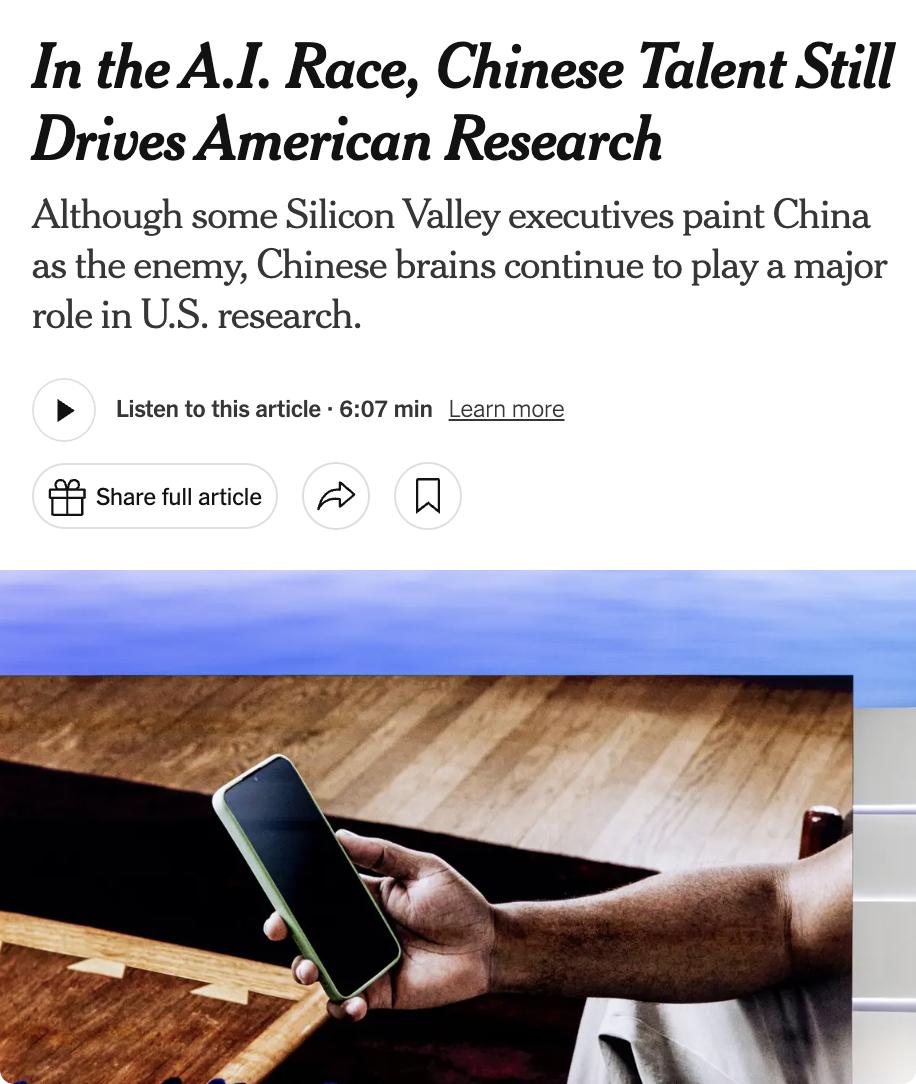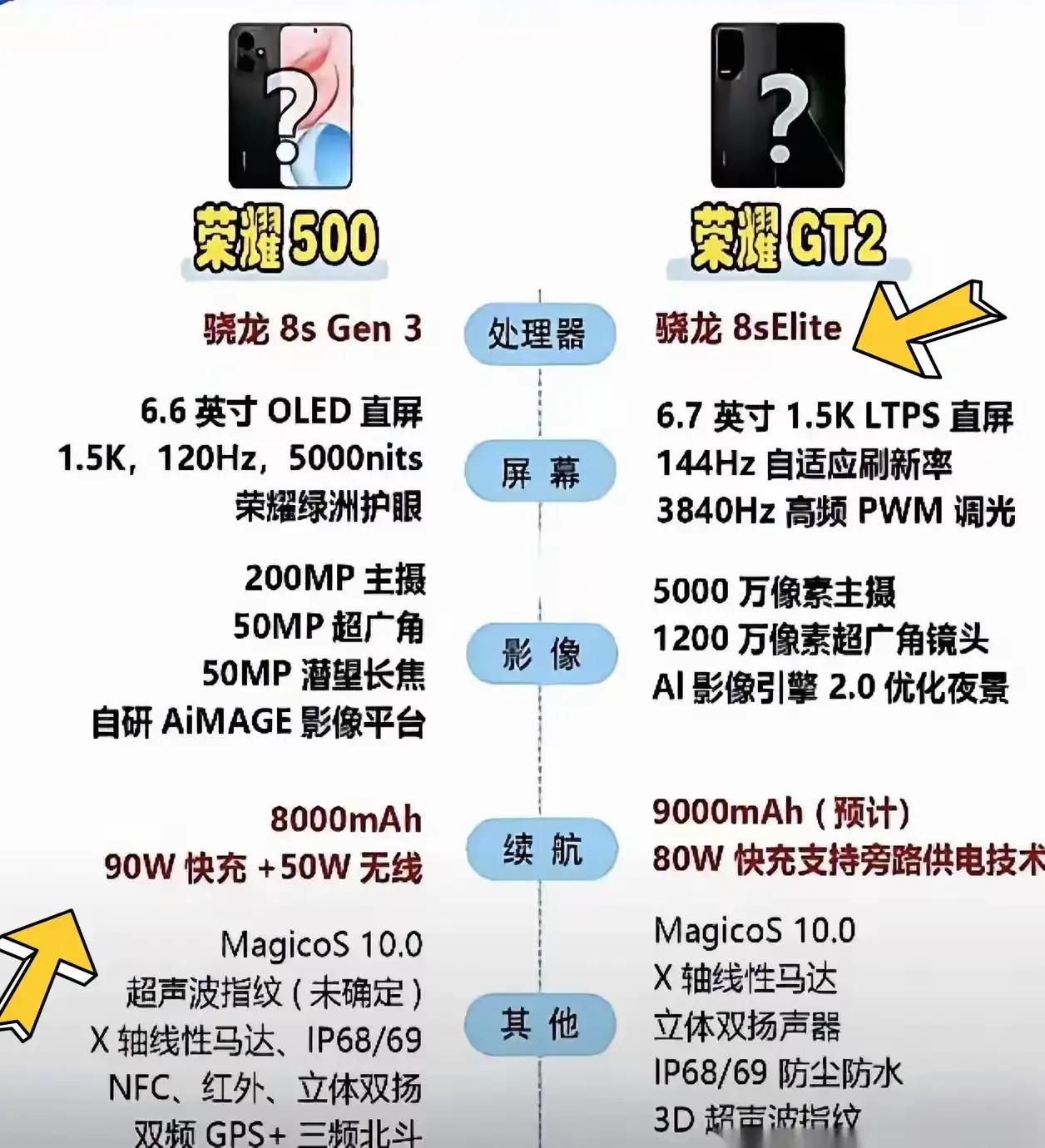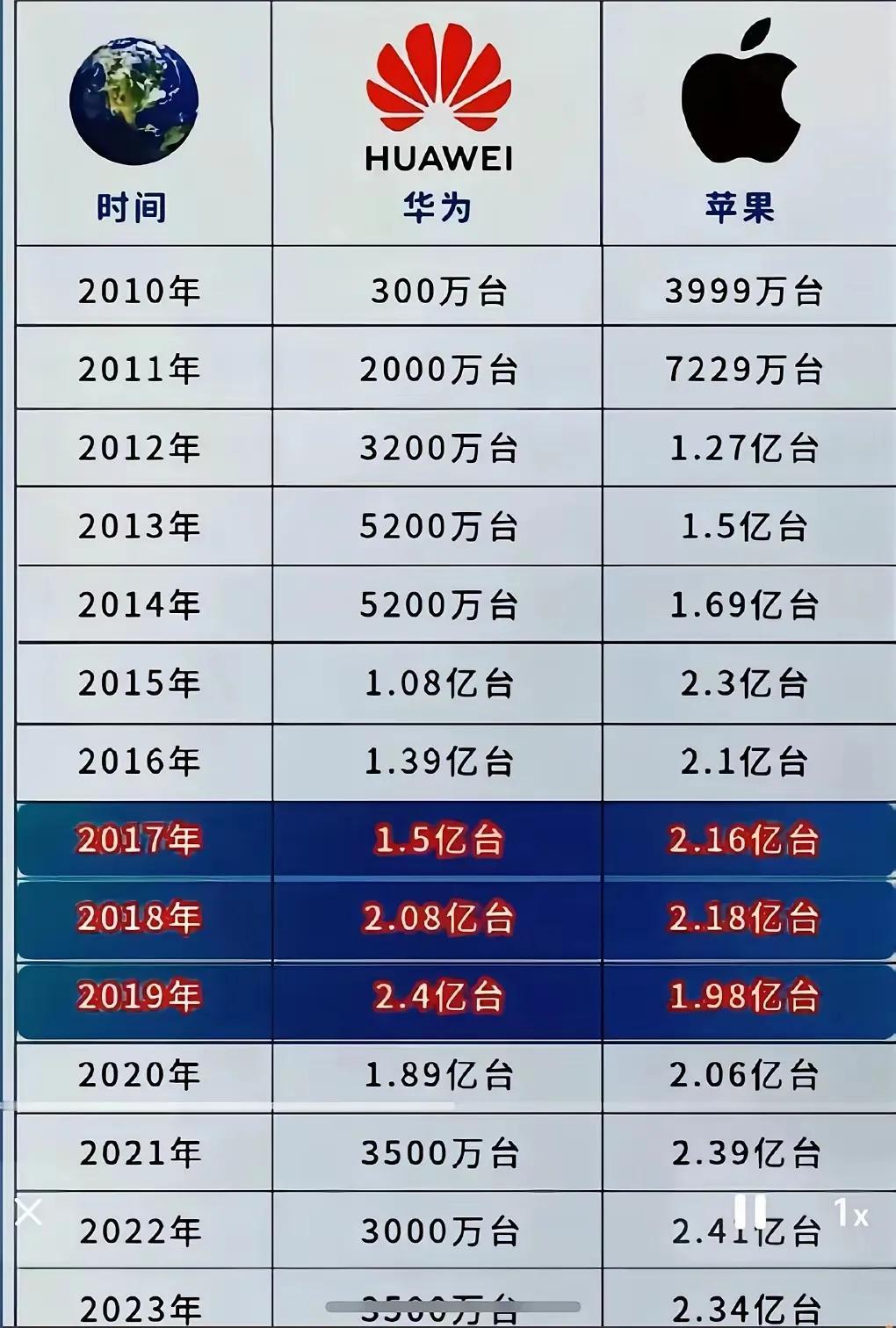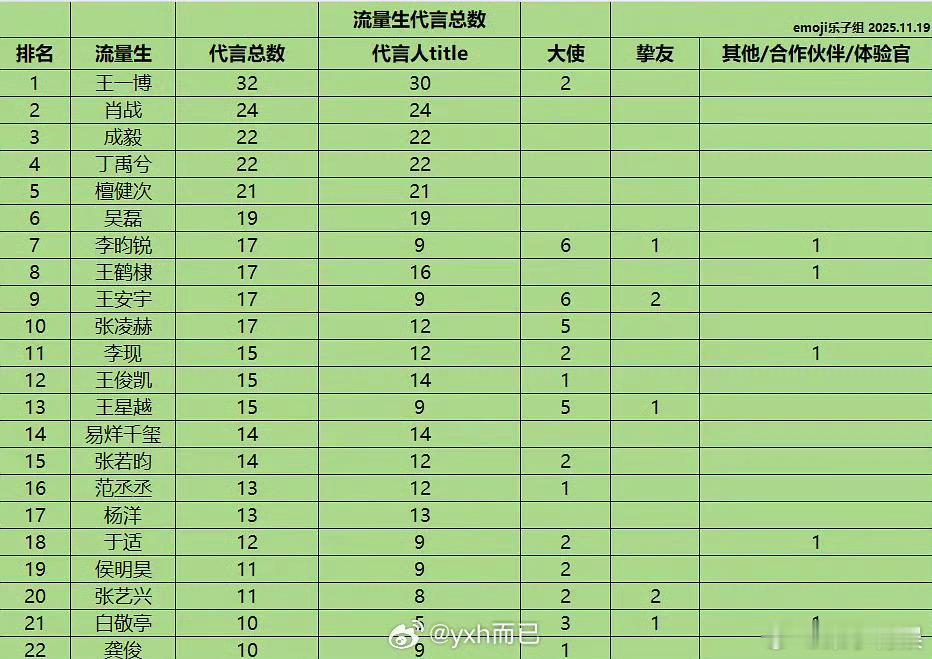安卓手机一旦丢失、系统崩溃或需要换机,存储在机身内存里的联系人可能瞬间蒸发。本文汇总 4 种高效方案,重点介绍可一键完成的电脑端工具——iReaShare Android Manager,同时补充谷歌官方、本地存档及第三方云盘思路,让你按需选择,零压力完成安卓通讯录备份与还原。

iReaShare Android Manager 是一款专为安卓用户设计的电脑端数据管理工具,支持在 Windows/Mac 上批量备份联系人、短信、通话记录、照片、应用等 8+ 类数据。备份过程全部本地完成,无需翻墙、不限容量,还可随时选择性还原到任意安卓手机。
核心亮点:
一键整机备份,也可仅勾选联系人,3 分钟搞定支持加密存储,防止名片泄露无损还原,不覆盖新机已有数据兼容 8000+ 安卓机型,包括 Samsung、小米、OPPO、vivo、realme、OnePlus、华为(含 HMS)、Google Pixel 等支持安卓 4.0 至安卓 14 全版本操作步骤:
在电脑安装并启动 iReaShare Android Manager。
提示:备份文件默认保存在电脑硬盘,也可手动复制到 U 盘/移动硬盘做双重保险;若联系人含头像、备注、分组信息,同样完整保留。
方案 2:通过 Google 账号自动同步通讯录手机设置 → 账号与备份 → Google → 登录你的 Gmail。开启“同步联系人”开关,保持 Wi-Fi 连接,系统会自动上传。换机或刷机后,在新设备登录同一 Gmail,通讯录实时拉回。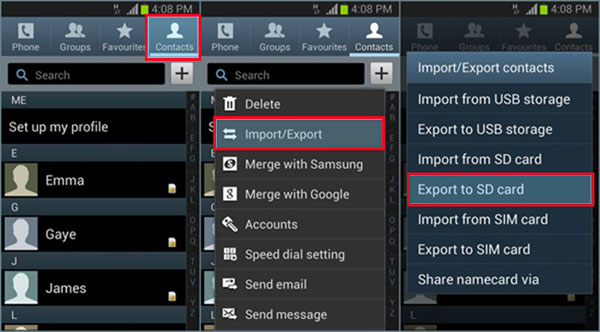
优点:无需电脑,跨品牌换机最方便。缺点:国内网络需科学环境;免费空间 15 GB,若照片/邮件多,可能需额外付费扩容。
方案 3:导出为 .vcf 文件保存到本地或电脑打开系统“联系人”→ 右上角菜单 → 导入/导出 → 导出到存储。手机会生成一个 .vcf 文件,默认保存在内部存储根目录。通过微信/QQ/数据线把 .vcf 传到电脑或云盘;需要恢复时,再次“导入 vCard”即可。
注意:部分品牌(华为/荣耀)导出时默认隐藏分组,复杂字段可能丢失;建议定期把 .vcf 复制到电脑做二次备份。
方案 4:借助微信/QQ 通讯录助手上传云端微信:我 → 设置 → 通用 → 功能 → 通讯录安全助手 → 备份 → 输入密码 → 上传。QQ:联系人 → 通讯录 → 备份 → 一键上传。换机后登录同一账号即可拉回。
优点:无需科学网络,国内速度最快。
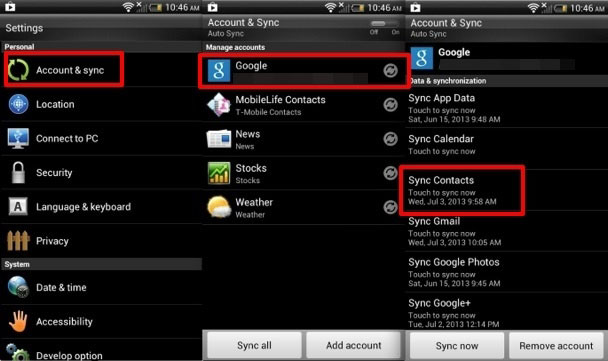
最佳实践:把方案 1(iReaShare Android Manager 本地加密备份)与方案 2/4(云端同步)搭配使用,实现“本地+云端”双重保险,不论手机丢失、系统崩溃还是换机升级,都能 3 分钟完整找回所有联系人!